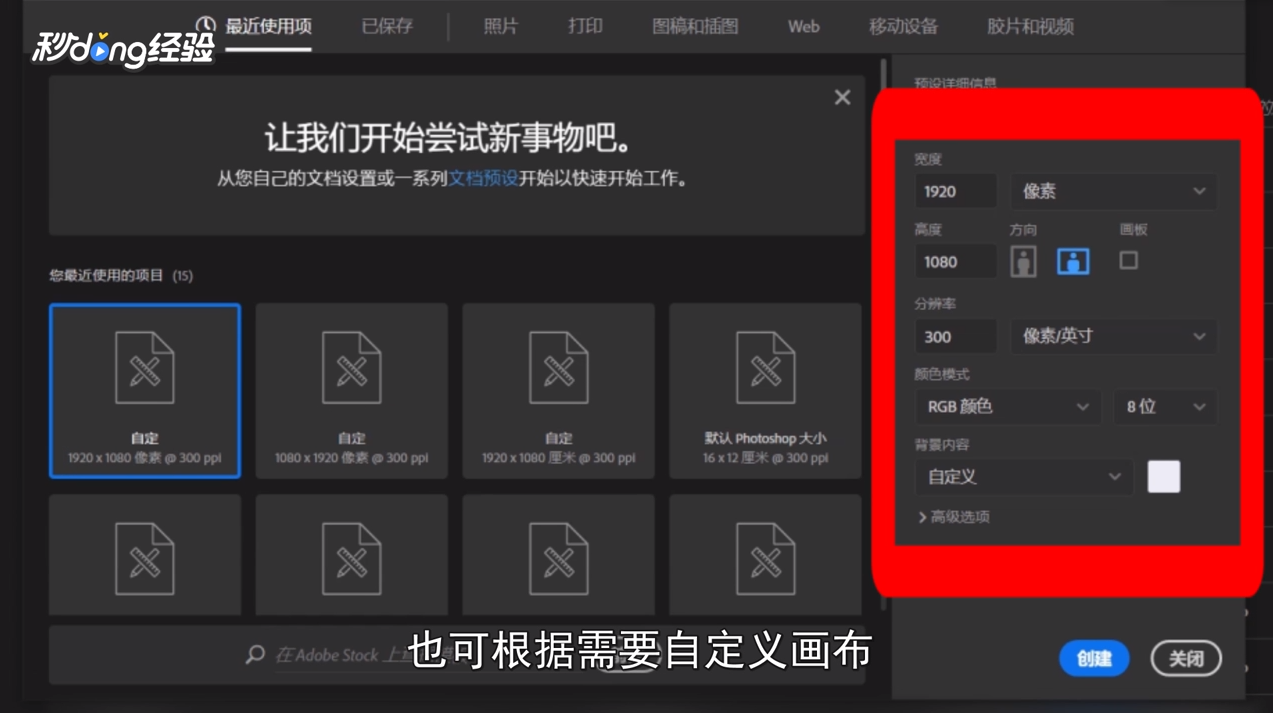ps如何缩小图片并保持图片不模糊
1、打开PS,点击“新建”。
2、根据需要选择画布,也可根据需要自定义画布。
3、完成画布选择后点击“新建”按钮。
4、双击“此电脑”,找到需要进行缩小的图片。
5、将图片拖放到PS中。
6、按住“shift”键,用鼠标拖动节点,将图片缩小。
7、缩小完成后左键双击图片,将图片置入即可。
8、总结如下。
声明:本网站引用、摘录或转载内容仅供网站访问者交流或参考,不代表本站立场,如存在版权或非法内容,请联系站长删除,联系邮箱:site.kefu@qq.com。
阅读量:88
阅读量:88
阅读量:54
阅读量:51
阅读量:39